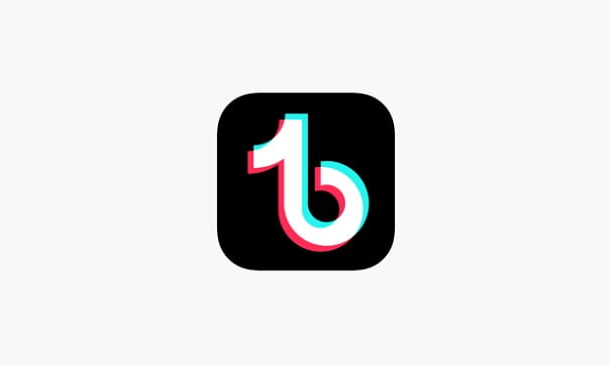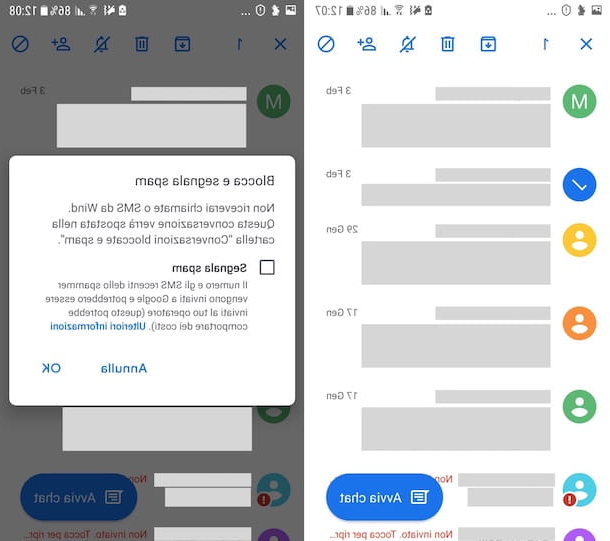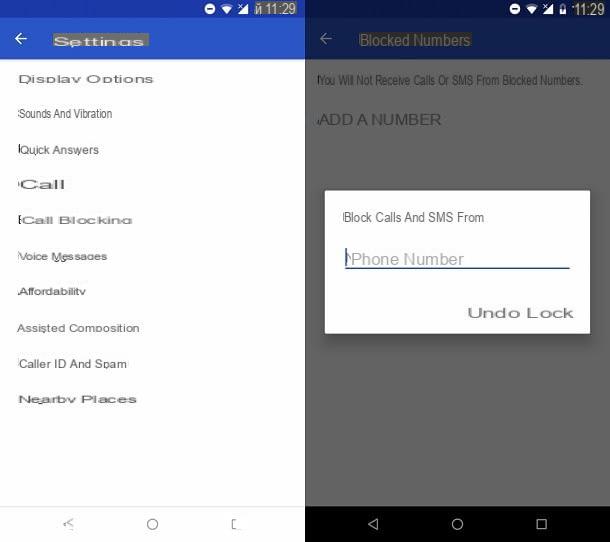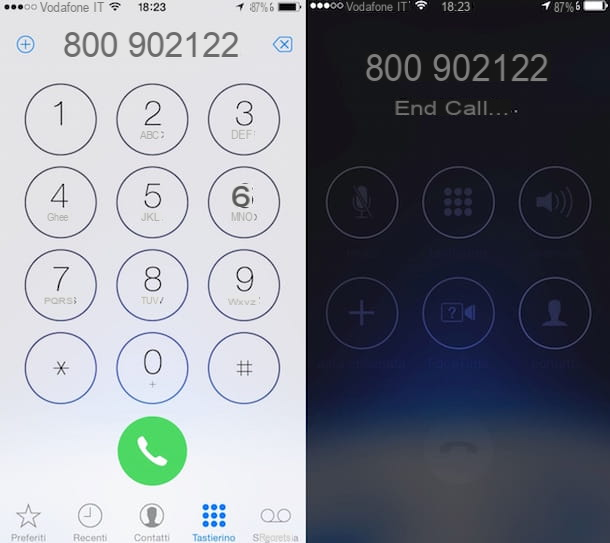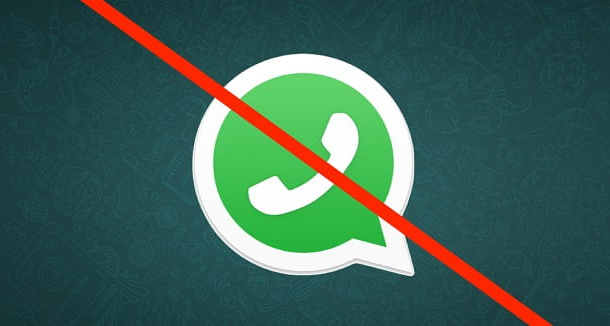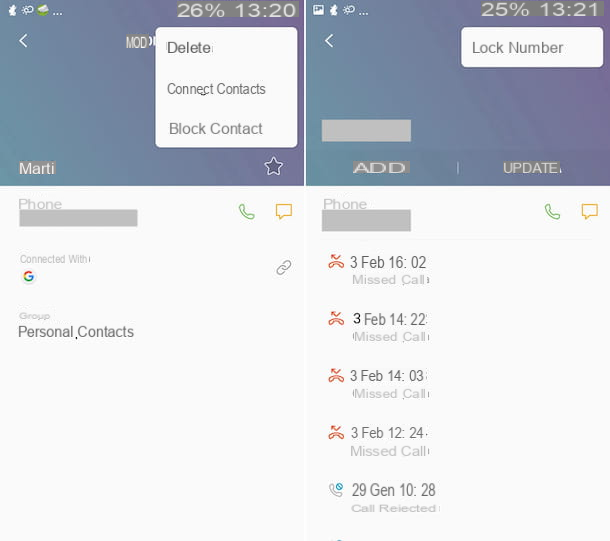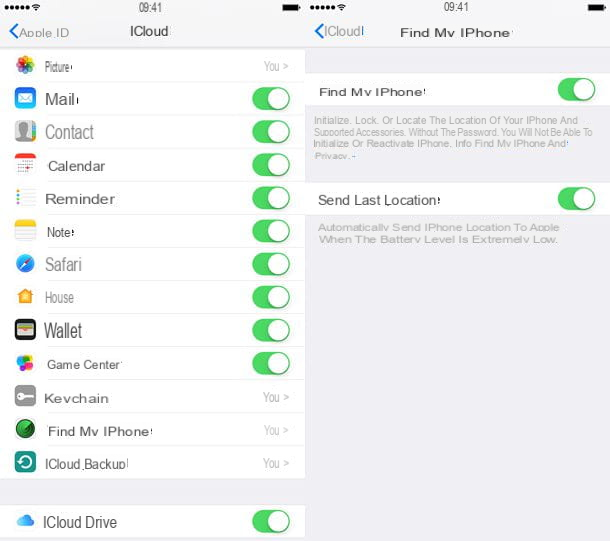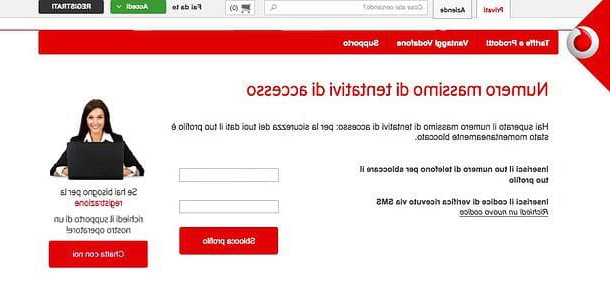Opérations préliminaires
Avant d'effectuer toute autre opération, puisque vous ne pouvez pas utiliser le clavier, activez le clavier virtuel sur votre PC : ceci opération préliminaire vous permettra de disposer un clavier virtuel à utiliser avec la souris pour pouvoir taper des textes et accéder à tous les paramètres dont vous aurez besoin pour déverrouiller le clavier "physique" de l'ordinateur.
Windows

Pour activer le clavier virtuel sur Windows, utilisez la souris pour accéder au menu Démarrer> Accessibilité Windows (ou au menu Démarrer> Tous les programmes> Accessoires> Accessibilité si vous utilisez une version de Windows antérieure à 10) et appelez le Sur le clavier de l'écran.
Mac
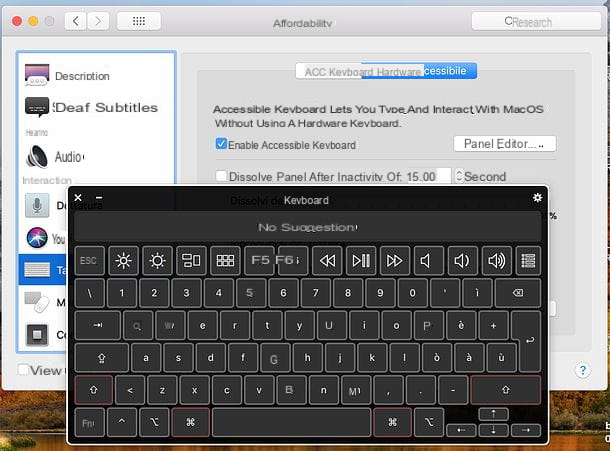
Si, par contre, vous utilisez un Mac, aller à Préférences de système (l'icône deéquipement situé dans le bar Dock), sélectionnez l'icône accessibilità dans la fenêtre qui s'ouvre, choisissez l'élément Clavier de la barre latérale gauche et enfin mettre la coche sur l'élément Activer le clavier accessible situé dans l'onglet Clavier accessible.
Utiliser les clés de verrouillage

Si votre clavier n'est pas complètement verrouillé mais se comporte de manière étrange, par exemple il ne vous permet pas de taper des lettres mais uniquement des chiffres et des symboles, la faute aux problèmes que vous rencontrez pourrait être due à l'activation involontaire de l'un des clés de verrouillage.
Sur les claviers de PC, en effet, il existe des touches, appelées verrous, qui, une fois enfoncées, modifient le comportement de toutes les autres touches. Pour entrer dans les détails, il y a la clé Bloc numérique (verrouillage numérique) qui active la saisie de chiffres et de symboles, la touche Verrouillage des majuscules qui active la saisie des majuscules et la touche Bloc Scorr (Scroll Lock) qui vous permet d'utiliser les touches fléchées pour faire défiler les fenêtres de texte au lieu de déplacer le curseur de texte.
Généralement, sur les claviers de PC de bureau, les touches de verrouillage se caractérisent par la présence de signaux lumineux qui signalent leur activation (ainsi vous pouvez voir leur statut assez facilement). Pour les activer ou les désactiver, il suffit d'appuyer une fois dessus. Sur les ordinateurs portables, la situation est différente : les clés de verrouillage sont souvent associées à des touches de fonction (Par ex. F11 o F12) et, pour les activer et les désactiver, les presser en même temps que la touche Fn.
Si la désactivation des touches de verrouillage n'a pas fonctionné, vous pouvez essayer de déverrouiller votre clavier en maintenant la touche enfoncée Changement pendant quelques secondes ou en maintenant enfoncés les boutons Décalage à gauche e Déplacer destro simultanément pendant quelques secondes. Essayez-le : tâtonner ne coûte rien !
Vérifier les connexions et l'alimentation

Très souvent, lorsque vous êtes confronté à un problème, vous avez tendance à penser au pire et à sous-estimer les solutions triviales, qui s'avèrent alors réellement efficaces. A la lumière de ce qui vient d'être dit, même s'ils peuvent sembler triviaux comme conseils, je vous recommande vérifier les connexions et l'alimentation du clavier.
- Clavier connecté par câble - vérifier que ce dernier est bien inséré et ne comporte aucune pièce endommagée (ce qui pourrait entraîner un dysfonctionnement du périphérique).
- Clavier sans fil - regarde ça les batteries sont chargées et que le dongle USB utilisé pour la communication avec le PC (ou l'adaptateur Bluetooth) est correctement inséré dans l'ordinateur.
Un autre test que vous pouvez faire est de redémarrer le PC, d'entrer dans le BIOS et de voir si le clavier fonctionne à l'intérieur de ce dernier. Si le clavier n'est pas verrouillé dans le BIOS, cela signifie qu'il n'a aucun problème matériel et ne fonctionne donc pas en raison de problèmes logiciels.
Nettoyer le clavier

Votre clavier fonctionne mais certaines touches sont bloquées ? Ensuite, il y a probablement de la poussière ou d'autres impuretés accumulées à l'intérieur. Pour remédier au problème, vous devez nettoyer le clavier.
Pour ce faire, procurez-vous un tournevis très fin ou un autre outil pour soulever les clés, une boîte de air comprimé, Dell 'alcool isopropylique et cotons-tiges et utilisez-les pour faire un nettoyage en profondeur du clavier.
Une fois que vous avez trouvé ce dont vous avez besoin pour nettoyer le clavier, déconnectez-le de votre ordinateur (si vous avez un ordinateur de bureau) ou, si vous avez un ordinateur portable, éteignez-le complètement et débranchez-le de l'alimentation électrique. Retournez-le ensuite et donnez-lui quelques "tapotements" sur le dos, afin de "déplacer" les poussières, miettes et autres impuretés accumulées au fil du temps.
A ce stade, retirez délicatement les touches coincées à l'aide du tournevis (ou de l'outil spécial que vous avez décidé d'utiliser), effectuez un nettoyage général du clavier à l'air comprimé et utilisez le coton-tige imbibé d'alcool pour nettoyer l'intérieur des touches. bloqué. À la fin de la procédure, remplacez les clés verrouillées et elles devraient à nouveau fonctionner correctement.
Si l'une des étapes n'est pas claire pour vous, essayez de vous connecter à YouTube et recherchez des didacticiels vidéo sur la façon de nettoyer le clavier de votre ordinateur (par exemple "comment réparer une clé coincée"). Vous pouvez également consulter mes guides sur la façon de nettoyer votre clavier PC et comment nettoyer votre clavier Mac - ils vous seront utiles.
Si, malgré le nettoyage, les clés ne fonctionnent toujours pas, je suis désolé, mais il vous suffit d'acheter des clés de remplacement et de les monter en suivant l'un des nombreux tutoriels disponibles sur le Net. Par exemple, sur YouTube il suffit de rechercher "remplacer les touches [modèle de PC ou clavier]”Pour trouver des vidéos montrant comment changer les touches de votre clavier ou modèle de PC. Si vous possédez un Mac, vous pouvez toutefois vous référer au site Web iFixit, qui contient des guides détaillés sur la façon de démonter et/ou de réparer tous les composants des ordinateurs de marque Apple.
Si vous avez un ordinateur portable, vous pouvez acheter des clés de remplacement sur des sites tels que ReplacementLaptopKeys, qui vous permettent d'acheter des clés individuelles pour tous les modèles d'ordinateurs portables courants. Malheureusement, il expédie des États-Unis, donc les délais et les coûts de livraison ne sont pas négligeables, en tout cas sa fiabilité est très élevée (je l'ai personnellement essayé dans plus d'une circonstance).
Si par contre vous décidez de changer complètement de clavier, ne manquez pas de consulter mon guide d'achat dédié aux claviers : à l'intérieur vous trouverez les meilleurs claviers du moment par ordre de prix et de nombreux conseils pour bien choisir le clavier qui correspond le mieux à vos besoins.
Ajuster les paramètres d'accessibilité
Plusieurs fois, les problèmes liés au verrouillage du clavier peuvent être attribués à des problèmes de configuration Windows ou macOS triviaux, plus particulièrement à l'activation involontaire de fonctions liées à l'accessibilité (qui, comme on le comprend aisément, permettent de modifier le comportement du clavier pour répondre aux besoins de ceux qui, pour une raison ou une autre, ne peuvent pas utiliser ce périphérique de manière "standard").
Windows
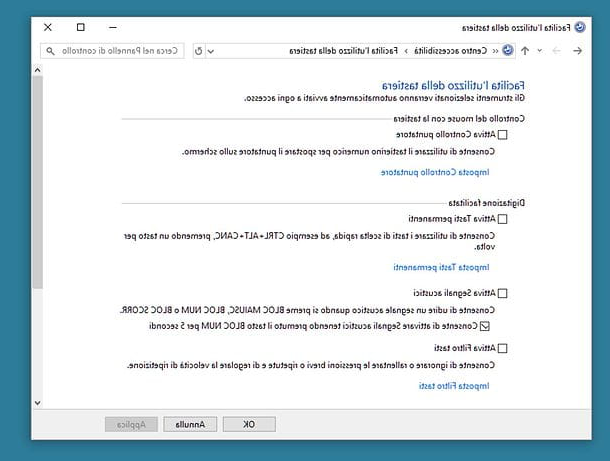
Pour modifier les paramètres liés à l'accessibilité sur Windows, cliquez sur le bouton Démarrer (l'icône de fanion situé dans le coin inférieur gauche de l'écran), tapez "panneau de commande”Dans le menu qui s'ouvre et sélectionnez le Panneau de configuration Windows classique à partir des résultats de la recherche.
Dans la fenêtre qui s'ouvre, cliquez sur l'icône duaccessibilità, sélectionnez la voix Changer le fonctionnement du clavier (sous le titre Centre d'accessibilité) et décochez les cases des options d'accessibilité.
- Activer les touches rémanentes - la fonction qui permet de composer des combinaisons de touches en appuyant sur une seule touche à la fois, au lieu de maintenir une ou plusieurs touches et d'appuyer sur d'autres en même temps.
- Activer les bips - pour activer ou désactiver la sortie sonore lorsque vous appuyez sur les touches de verrouillage, telles que Num Lock, Caps Lock et Scroll Lock.
- Activer le filtre de clé - la fonction d'ignorer ou de ralentir les appuis courts ou répétés.
Une fois ces paramètres désactivés, le clavier devrait se déverrouiller et fonctionner à nouveau correctement.
Si vous le souhaitez, vous pouvez conserver les fonctionnalités d'accessibilité activées et empêcher leur activation automatique en appuyant sur certaines touches du clavier. Souvent, en effet, les problèmes de "blocage" du clavier proviennent de l'appui accidentel de touches telles que Mission pendant des périodes prolongées ou plusieurs fois consécutives.
Pour désactiver l'activation automatique des fonctions d'accessibilité sans y renoncer totalement, cliquez sur les rubriques Définir des touches rémanentes e Définir les clés de filtrage panneau de commande (zone Accessibilité> Modifier le fonctionnement du clavier) et décochez les options telles que Activez les touches rémanentes en appuyant cinq fois sur SHIFT e Activez les touches filtres en maintenant la touche MAJ enfoncée pendant huit secondes.
Mac
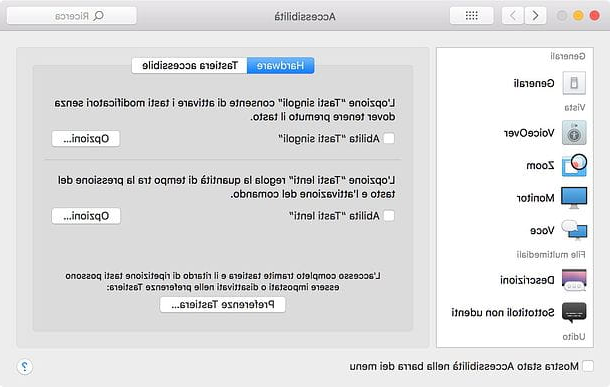
Pour accéder aux paramètres d'accessibilité de MacOS, Entrer Préférences de système (l'icône d'engrenage située dans la barre du Dock) et cliquez sur l'icône accessibilità présent dans la fenêtre qui s'ouvre.
À ce stade, sélectionnez l'élément Clavier depuis la barre latérale gauche, allez dans l'onglet Quincaillerie et décochez les options Activer les clés uniques (qui vous permet d'utiliser des combinaisons de touches en appuyant sur une seule touche à la fois) et Activer les "Touches lentes", qui modifie à la place le comportement du clavier de sorte que vous devez maintenir une touche enfoncée plus longtemps que d'habitude avant qu'elle ne soit reconnue (ce qui peut suggérer un verrouillage du clavier).
Une fois ces fonctionnalités désactivées, le clavier Mac devrait à nouveau fonctionner correctement.
Réinstaller le clavier dans le Gestionnaire de périphériques
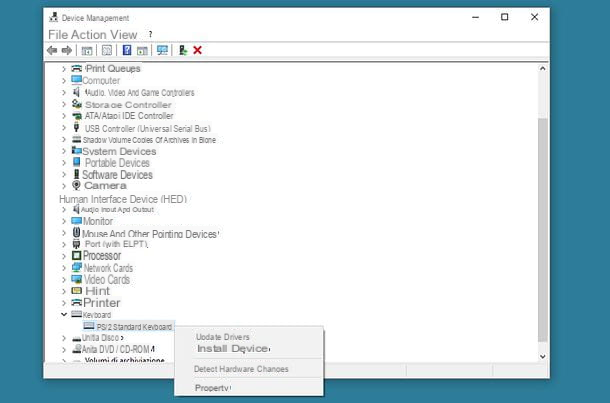
Dans certains cas, le clavier n'est plus reconnu par l'ordinateur en raison de problèmes de pilote. Désinstaller l'appareil de Gestion d'appareils (le panneau Windows qui vous permet de gérer tous les périphériques à l'intérieur du PC ou qui y sont connectés) et laisser le système le détecter à nouveau peut donc aider à résoudre le problème efficacement.
Pour supprimer le clavier du Gestionnaire de périphériques, cliquez sur le bouton Démarrer Windows (l'icône du fanion situé dans le coin inférieur gauche de l'écran), tapez "gestion d'appareils"Dans le menu qui s'ouvre et sélectionnez le premier résultat de recherche (qui sera, en fait, Gestion d'appareils).
Dans la fenêtre qui s'ouvre, sélectionnez l'élément Afficher les appareils cachés du menu Voir (en haut), puis développez l'entrée Claviers, faites un clic droit sur le nom de votre clavier, sélectionnez la voix Désinstaller l'appareil dans le menu qui s'affiche et répond Désinstaller avis qui apparaît à l'écran.
Une fois terminé, redémarrez votre PC et Windows devrait à nouveau reconnaître le clavier, vous permettant de l'utiliser. Sur Mac, il n'est pas nécessaire d'effectuer des opérations similaires.
Recherchez les programmes qui bloquent le clavier
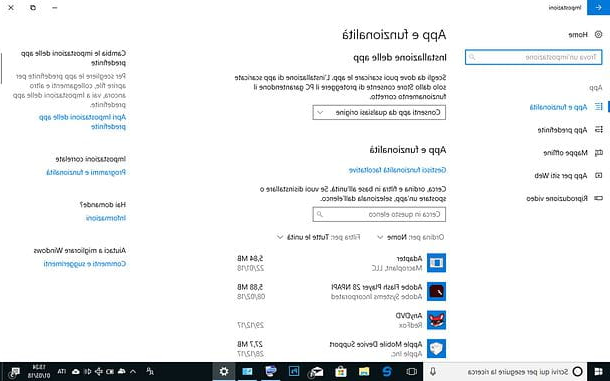
Si vous utilisez un ordinateur partagé avec d'autres utilisateurs (par exemple, les membres de votre famille), le verrouillage du clavier peut être causé par un logiciel installé à cet effet. Comme je vous l'ai également expliqué dans mon tutoriel sur le verrouillage de la souris et du clavier, il existe en effet des logiciels conçus pour empêcher l'utilisation du clavier et de la souris dans certaines circonstances.
Si vous pensez qu'un membre de votre famille ou de vos amis a peut-être installé une solution similaire sur votre PC, allez dans le menu Démarrer> Paramètres Windows (leicône d'engrenage situé à gauche du menu Démarrer), sélectionnez l'élément app et vérifiez la liste des programmes installés sur le PC : si parmi eux il y en a des "suspects", qui selon vous peuvent affecter le fonctionnement du clavier, supprimez-les en cliquant sur leur nom puis sur le bouton Désinstaller par due volte consécutive.
Si vous utilisez une version de Windows antérieure à 10, vous pouvez accéder à la liste des programmes installés sur votre PC en vous rendant sur Démarrer> Panneau de configuration et en sélectionnant l'article Désinstaller un programma de la fenêtre qui s'ouvre.
Si, par contre, vous utilisez un Mac, vous pouvez consulter la liste des programmes sur votre ordinateur en entrant simplement le dossier applications (accessible via la barre latérale ou le menu du Finder Go qui est en haut). Si vous trouvez une application suspecte, supprimez-la en la faisant glisser vers le panier et vider ce dernier.
Exécuter une analyse antivirus
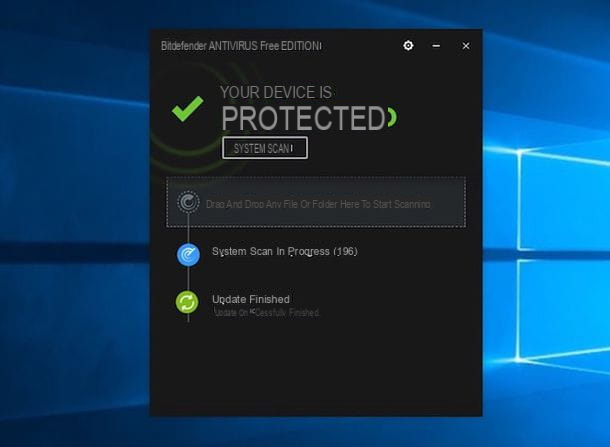
Il est peu probable que les virus bloquent le clavier de votre ordinateur (ils font généralement beaucoup plus de dégâts !). Dans tous les cas, si aucune des solutions mentionnées jusqu'à présent n'a fonctionné, essayez d'installer un bon antivirus et d'en exécuter un analyse complète du système avec ce dernier.
Sur macOS, le risque de virus et de malwares est bien plus limité que sur Windows. Dans tous les cas, vous pouvez consulter mon didacticiel sur la façon de nettoyer Mac des virus pour savoir comment rechercher les logiciels malveillants sur les ordinateurs Apple.
En cas d'autres problèmes

Si après avoir appliqué toutes les suggestions contenues dans les paragraphes précédents vous continuez à vous demander comment débloquer le clavier du PC qui ne tape pas, évidemment vous continuez à rencontrer problèmes par rapport à l'utilisation de celui-ci.
Eh bien, cela est probablement dû à des problèmes matériels avec l'appareil en question. Comment pouvez-vous les résoudre? Si votre clavier ou ordinateur portable est toujours sous garantie, vous pouvez essayer de contacter le support du fabricant pour demander un remplacement ou une réparation de l'appareil.
Si, en revanche, il n'est pas possible d'emprunter cette "voie", envisagez l'achat d'un nouveau clavier. Dans mon guide d'achat dédié aux claviers vous pouvez trouver quelques "conseils" pour choisir un clavier, ainsi que quelques claviers classés par ordre de prix.
Comment déverrouiller le clavier du PC